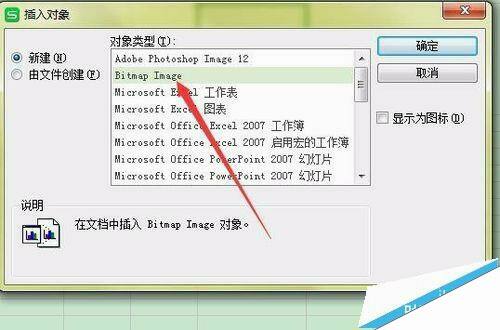wps表格中插入的表格怎么设置双击图片就放大的效果?
办公教程导读
收集整理了【wps表格中插入的表格怎么设置双击图片就放大的效果?】办公软件教程,小编现在分享给大家,供广大互联网技能从业者学习和参考。文章包含446字,纯文字阅读大概需要1分钟。
办公教程内容图文
1、可以选择需要插入的单元格图片,然后点击插入中对象工具,如图所示。
2、在弹出来的插入对象对话框选择位图,可能版本不一样出现的效果也不一样,没有关系,只要选择插入的对象格式是图片就可以了。
3、这个时候页面会弹出一个绘画的窗口,选择粘贴来源,在电脑中选择需要插入的图片就可以了。
4、这个时候页面会弹出一个绘画的窗口,选择粘贴来源,在电脑中选择需要插入的图片就可以了。
5、这个是可以调整图片的大小,因为这个时候看到的图片就是放大后的效果,然后把这个对话框叉掉
6、然后调整表格中的图片大小,小一点放进单元格就可以了,然后双击就会调用刚才绘画的对话框,放大效果。
7、然后双击单元格小图片,就会调用刚才绘画的对话框,放大效果。
注意事项:
然后调整表格中的图片大小,小一点放进单元格就可以了,然后双击就会调用刚才绘画的对话框,放大效果。
办公教程总结
以上是为您收集整理的【wps表格中插入的表格怎么设置双击图片就放大的效果?】办公软件教程的全部内容,希望文章能够帮你了解办公软件教程wps表格中插入的表格怎么设置双击图片就放大的效果?。
如果觉得办公软件教程内容还不错,欢迎将网站推荐给好友。